おはようございます!マネジメントオフィスいまむらの今村敦剛です。
補助金申請等の電子申請プラットフォームとして、Jグランツというサービスが昨年末から始まりました。そこへログインするためのIDとして「gBizID(GビズID)プライム」の作成が必要です。申請からログインするまでの手順をまとめます。
申請のために必要なもの
- スマホまたは携帯電話(SNS認証のために必要)
- 印鑑証明書
- 登録印
- パソコン
- プリンタ
GビズIDのホームページへアクセス
検索エンジンで「GビズID」と検索するか、もしくは下記のリンクからGビズIDのページへアクセスします。
トップページにアクセスしたら「gBizIDプライム作成」をクリックします。
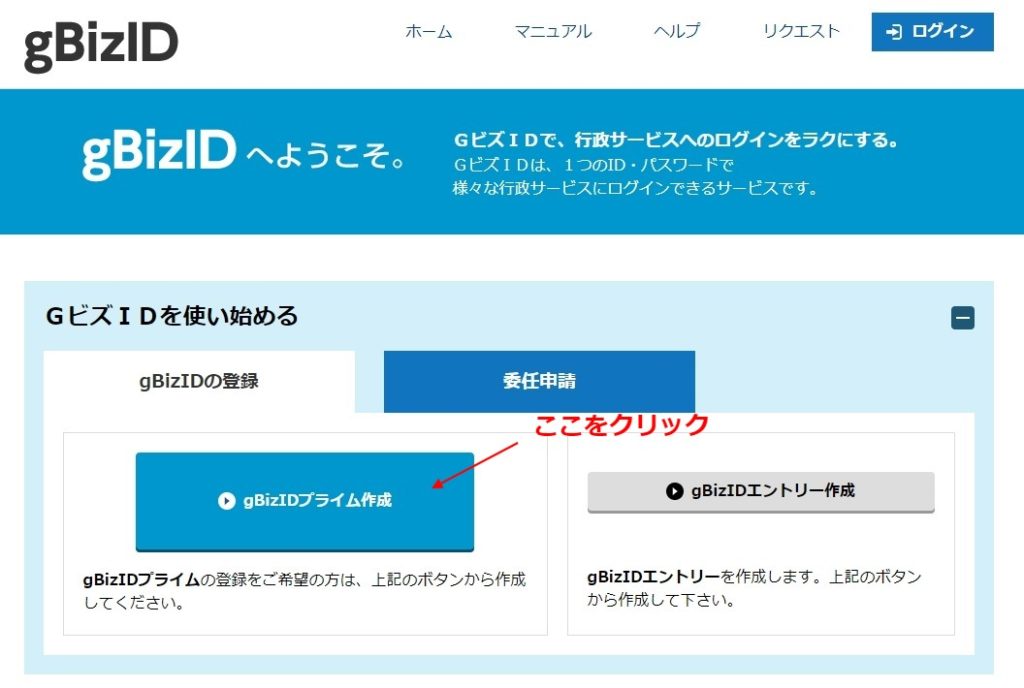
gBizIDには種類が複数ありますが、補助金申請のためにはgBizIDプライムが必要です。これは、法人代表者もしくは個人事業主のアカウントですので、必ず代表者が作成・登録をしてください。
申請書作成(情報入力)
Webフォームの入力欄にしたがって、必要事項を記入します。この場合、印鑑証明書の記載と異なる場合は、書類不備とみなされて審査に通りませんので、ご注意ください。
規約の確認をし、「申請書作成」をクリックします。
申請書作成(情報確認)
入力情報の確認が出ますので、申請内容を確認し、問題がなければOKをクリックしてください。OKをクリックすると、申請書がダウンロードされます。
SMS受信用携帯電話番号は誤りがないか、特に注意して確認をしてください。GビズID利用時の認証(ワンタイムパスワードの通知)に使われますので、これが間違えているとログインできなくなります。
申請書に記入捺印し、印鑑証明と一緒に郵送
ダウンロードされたPDFを印刷し、作成日を記入の上、実印を押印します。
印鑑証明を用意します。封筒に宛名を記入して郵送します。
宛名の住所は、印刷した登録申請書の一番下に書いています。
不備がなければ2週間以内にメールが到着
申請内容に不備がなければ、2週間以内にメールが到着します。当社の申請の場合、1/10に投函をして(夜だったので集配は1/11)、「【GビズID】gBizIDプライム登録申請の受付のお知らせ」というメールが1/24に来ました。ほぼ2週間ですね。
上記のURLをクリックすると、ワンタイムパスワードが、登録した携帯電話番号宛に、SMSで届きます。
届いたワンタイムパスワードをパソコン上で入力し、OKを押します。
これから利用するパスワードの設定をすれば、アカウントの作成は完了です。
Jグランツへのログイン
作成したgBizIDを使って、Jグランツにログインをします。Jグランツのホームページへは、下記のリンクからアクセスできます。
トップページの「ログイン」ボタンを押し、ログイン画面で「GビズIDでログインする」を押します。
gBidIDの画面に遷移し、アカウントIDとパスワードを入力します。その後、ログインボタンを押します。
ここでもワンタイムパスワードの入力が求められますので、SMSに記載されているワンタイムパスワードを入力します。
これでようやくjグランツのホームページにログインできました?
2020年1月25日の時点ですでに補助金申請が可能のようす
補助金申請画面はこんな感じです
補助金の申請画面は下記のような感じです。ファイル添付をすることも可能なようなので、事業計画の詳細な部分については、ファイル添付するほうが望ましいでしょうね。

